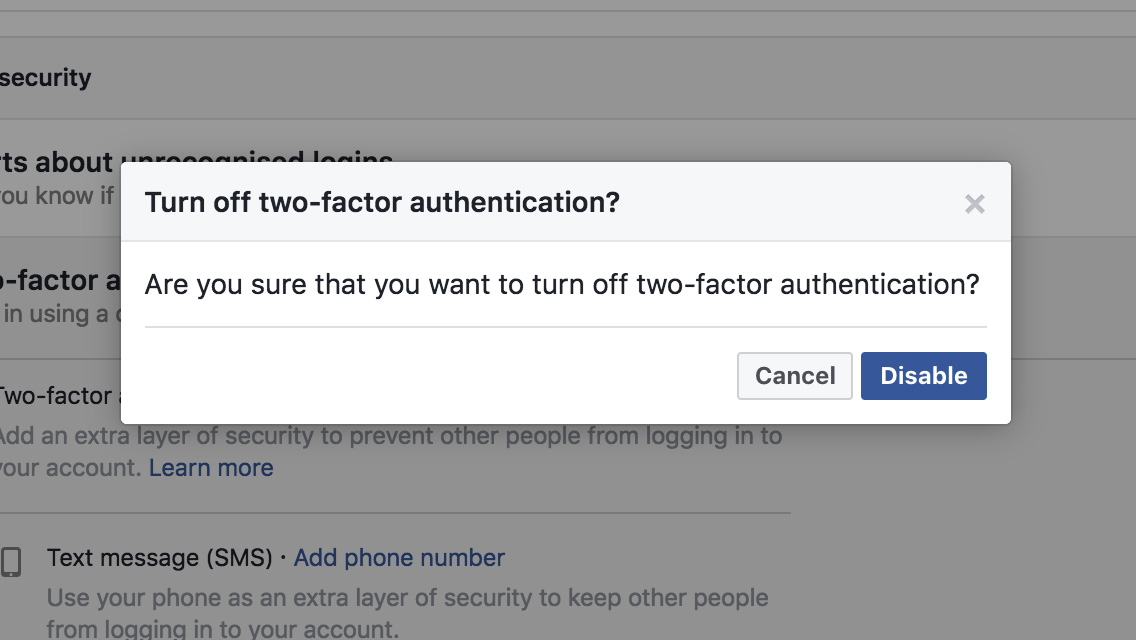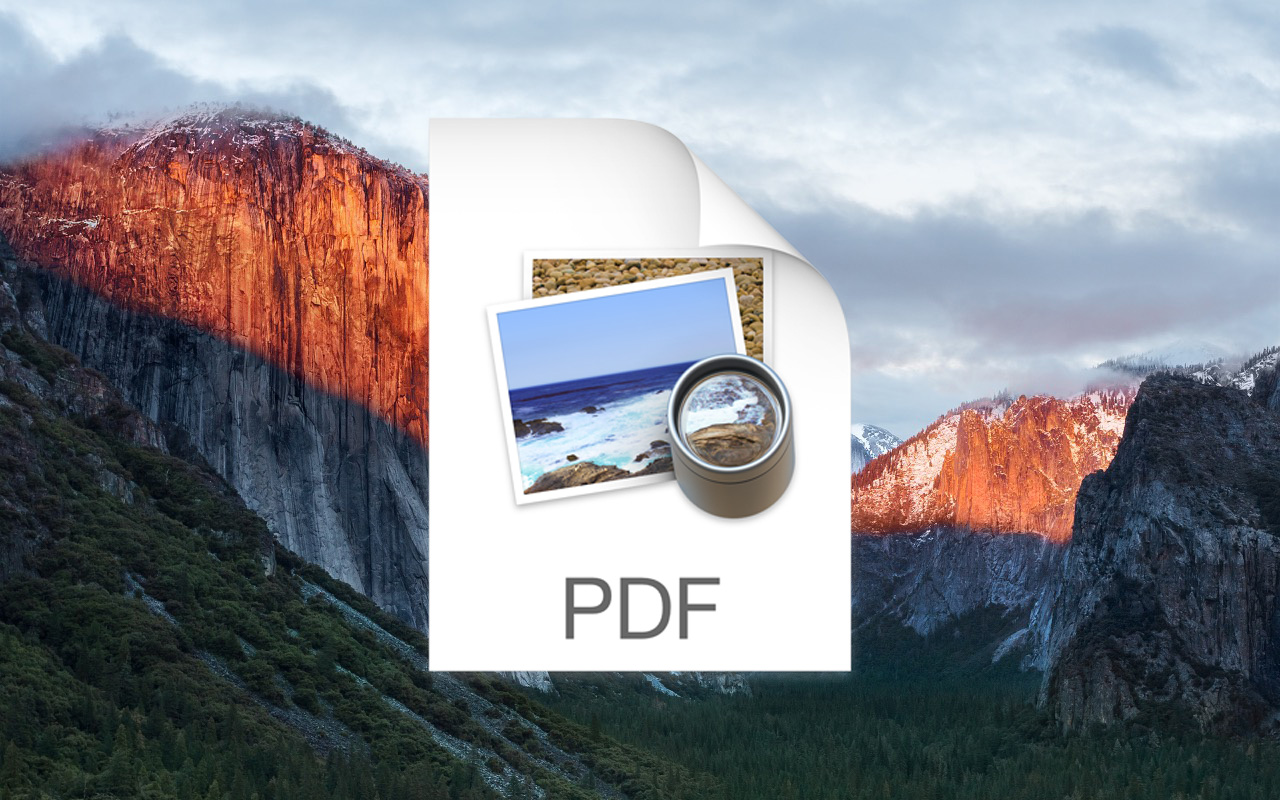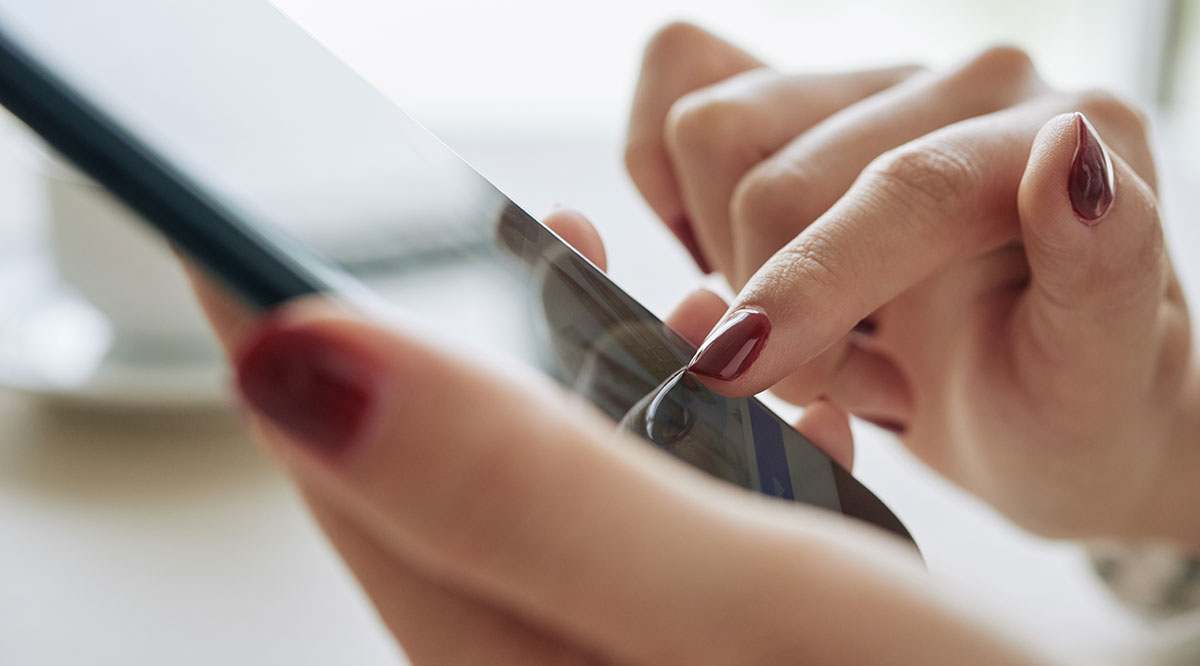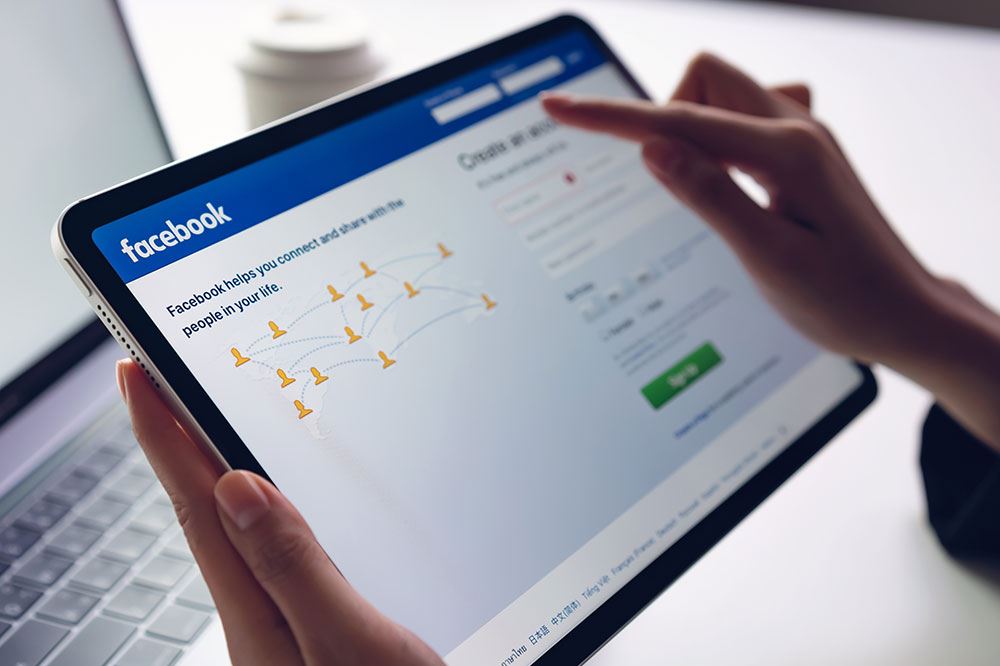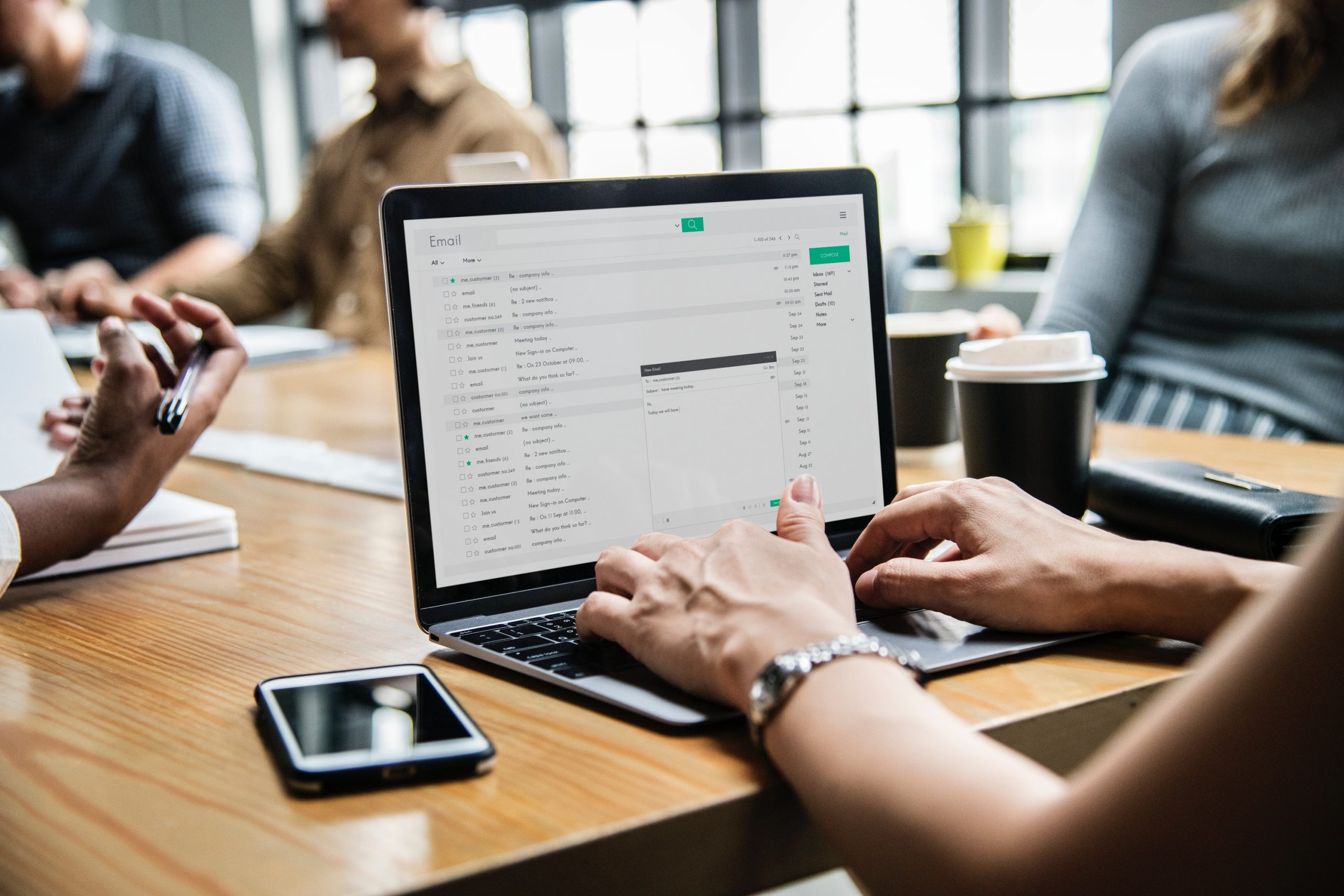Prin design, poveștile de pe Facebook sunt efemere, se autodistrug după douăzeci și patru de ore de atragere de aprecieri, comentarii și vizualizări. Dar dacă doriți să eliminați povestea înainte ca algoritmul să o ducă automat la uitarea digitală?
Acțiunea este super simplă și intuitivă, plus că poți să o faci de îndată ce povestea este online, prevenind astfel potențiala jenă. Acest articol vă va oferi o metodă încercată și testată pentru a scăpa de poveste. Și există și alte sfaturi despre cum să utilizați această caracteristică care dispare.
Ștergerea unei povești de pe Facebook
Acest ghid rapid presupune că v-ați conectat deja la contul dvs. Facebook pe un desktop sau pe aplicația mobilă. Apropo de asta, acțiunea este aceeași pe computere și dispozitive mobile. Deci nu este nevoie să includeți pași suplimentari.
Notă: Când utilizați Facebook pe desktop, este posibil ca povestea să nu apară imediat în Feed. Dacă se întâmplă acest lucru, faceți clic pe „Vedeți tot” și selectați numele de utilizator. Există, de asemenea, o notificare că aveți o poveste activă.
Pasul 1
Odată ce Povestea dvs. este online, faceți clic sau atingeți pe ea și selectați cele trei puncte orizontale din colțul din dreapta sus al ecranului.

Această acțiune dezvăluie un meniu Mai multe și trebuie să alegeți „Ștergeți videoclipul” pentru a elimina Povestea din Feed. Dacă ați folosit o imagine, opțiunea va spune „Șterge fotografia”.

Pasul 2
După ce faceți clic sau atingeți opțiunea desemnată, nu mai aveți nimic de făcut, ați eliminat cu succes Povestea. Dacă ar putea apărea o fereastră pop-out care vă cere să vă confirmați decizia.
Oricum, meniul Mai multe oferă o altă opțiune sub „Ștergeți videoclipul/fotografia”. Funcția „Ceva nu funcționează” este acolo pentru a vă ajuta să depanați Povestea.
Vi se cere să descrieți pe scurt problema și poate includeți o captură de ecran a problemei. Dar acest lucru ar trebui folosit numai atunci când există ceva grav în neregulă cu sistemul.

De exemplu, puteți folosi această interogare dacă Facebook nu reușește să vă posteze poveștile, atât prin desktop, cât și prin aplicația mobilă. Același lucru este valabil și în cazul în care toate poveștile par negre sau nu reușesc să se redau atunci când sunt încărcate.
În caz contrar, este mult mai ușor să ștergi povestea și să încerci să o postezi din nou. Având în vedere acest lucru, Facebook răspunde foarte rapid la întrebarea dvs. și este posibil să ajungeți la fundul problemei în câteva ore.
Ștergerea unei povești înainte de postare
Nu există niciun motiv sau opțiune pentru a șterge o poveste înainte de a o posta, Facebook nu vă păstrează povestea ca ciornă. Dacă nu ești mulțumit de cum a ieșit, folosește meniul de editare pentru a-l face să arate mai bine. Sau puteți doar să atingeți sau să faceți clic pe butonul săgeată din stânga pentru a ieși în meniul principal.

Cum să extinzi ciclul de viață al unei povești
Acum că știți cum să ștergeți definitiv o poveste, este timpul să aruncați o privire la cum să o păstrați mai mult de douăzeci și patru de ore. Dar este un lucru pe care ar trebui să-l știi.
Când activezi Arhiva de povești Facebook, toate poveștile tale ajung acolo. Nu există nicio modalitate de a programa rețeaua socială să păstreze automat unele povești și să renunțe la altele. Și dacă decideți că nu mai aveți nevoie de Arhivă, toate Poveștile salvate vor fi șterse.
Din nou, aceiași pași se aplică pentru desktop Facebook și aplicația mobilă, așa că nu este nevoie de ghiduri separate.
Pasul 1
Dacă sunteți în aplicația mobilă, atingeți fotografia de profil și selectați trei puncte orizontale de lângă „Adăugați o poveste”. Utilizatorii de desktop ar trebui să-și aleagă numele de utilizator și să facă clic pe Arhivă sub fotografia de copertă.

Pasul 2
Faceți clic pe pictograma roată pentru a accesa Setări și faceți clic pe „Activați Arhiva poveștii”. Pe un dispozitiv mobil, selectați „Arhiva poveștii dvs.”, apăsați trei puncte orizontale, apoi pictograma roată. Apoi, puteți activa Arhiva.
Lucrul tare la această funcție este că păstrează, de asemenea, toate reacțiile și comentariile la poveștile tale.
Ștergerea unei povești arhivate
Această acțiune este similară cu ștergerea poveștilor active. Dar de data aceasta accesezi Arhiva în loc de feedul Povestea.
Așa că apăsați cele trei puncte pentru a intra în meniul Mai multe și alegeți Arhiva povești. Pentru a vă aminti pe un desktop, este doar Arhivare. Acum, alegeți povestea pe care doriți să o eliminați și apăsați din nou cele trei puncte orizontale.
Selectați „Ștergeți videoclipul/fotografia” din meniul derulant și confirmați alegerea în fereastra pop-up. Asta e, povestea arhivată a dispărut.
Per total, meniurile pentru gestionarea poveștilor sunt foarte bune și intuitive. Singurul lucru care ar putea fi mai bun este să alegeți și să alegeți ce povești să arhivați. Ceva ca o opțiune de a salva doar poveștile care au cele mai multe reacții sau comentarii.
întrebări frecvente
Pot partaja o poveste cu prieteni selecționați de pe Facebook?
Da. Din păcate, procesul nu este la fel de fluid ca povestea Instagram. Când sunteți pe pagina de editare, atingeți opțiunea „Confidențialitate” din colțul din stânga jos.
Îți poți face Povestea publică, o poți partaja prietenilor sau poți folosi opțiunea „Personalizată” pentru a o partaja anumitor persoane.
Dacă vrei doar ca unii dintre prietenii tăi să-ți vadă Povestea, folosește opțiunea Confidențialitate pentru a controla cine o poate vedea.
Ce îți spune povestea?
Pe lângă caracteristicile descrise, puteți filtra și utilizatorii cărora li se permite să vă vadă Povestea. Înainte de a posta, există un buton de confidențialitate pentru a vă concentra asupra persoanelor care vă vor aprecia postarea. Atenție dacă alegeți Public, oricine are Messenger sau Facebook îl va putea vedea.
Cât de des postezi Povești pe Facebook? Poveștile tale de pe Facebook sunt diferite de cele pe care le postezi pe Instagram? Împărtășește-ți preferințele în secțiunea de comentarii de mai jos.